En este post vamos a aprender a cómo realizar descuentos por producto, descuentos masivos, a realizar campañas y a utilizar cupones.🎟️
Vamos a ir desde lo más simple a lo más profesional.💯
Tabla de contenido🤓
¿Cómo realizar un descuento a un solo producto?
1. Dentro del panel de administración nos vamos a 👉 Catálogo > Productos👇
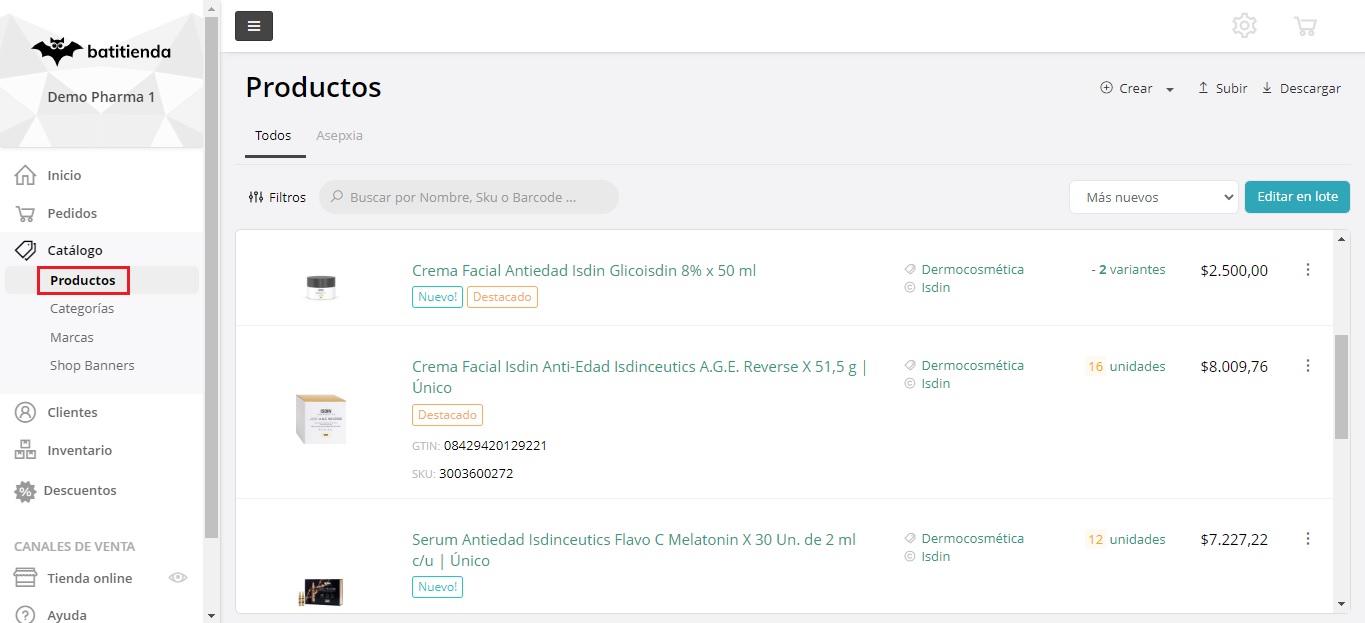
2. Dentro la apartado buscamos el producto al que queremos realizarle un descuento, ahora lo que tenemos que hacer es editarlo, hacemos click en el nombre de producto o en los 3 puntitos de la derecha > Editar producto👇
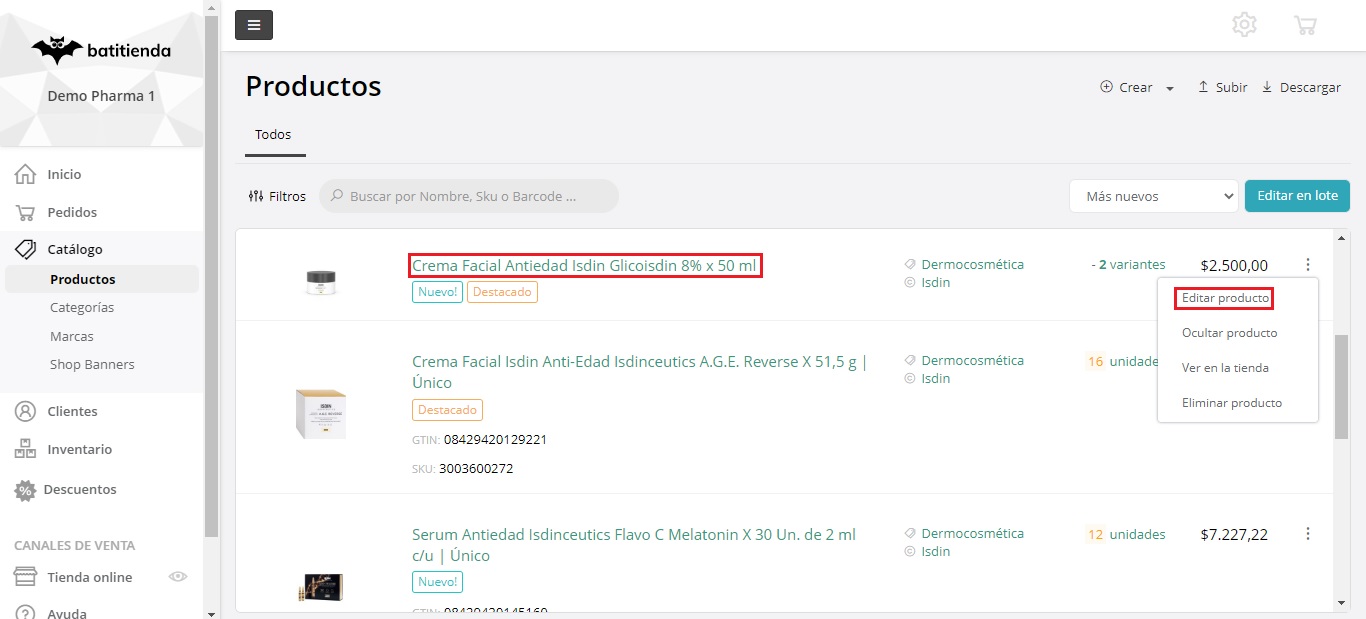
3. Ahora dentro de la página nos vamos hasta abajo en 👉 Precio > Descuento y elegimos el porcentaje % que queremos rebajar.👇
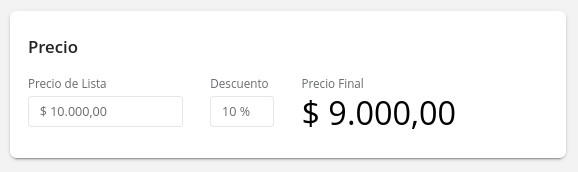
4. Así se verá el producto en la tienda👇

Descuentos Masivos
Esta es una de las funciones más valiosas de Batitienda gracias a su simplicidad y el gran grado de control que podemos tener sobre los descuentos que aplicamos, hay diferentes maneras de hacerlo:
Edición en lote
1. Nos vamos a 👉 Catálogo > Productos > Editar en lote. Acordémonos que podemos utilizar los Filtros para seleccionar productos específicos👇
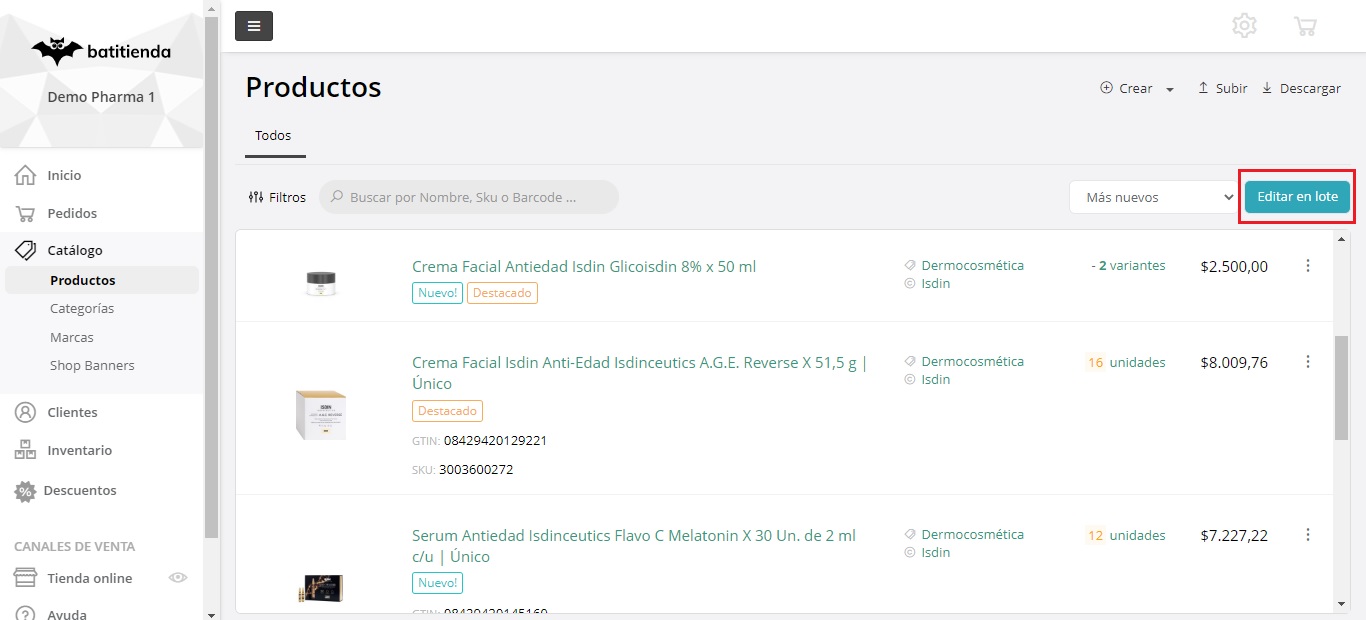
2. En la columna de Descuento podemos aplicarle un número en porcentaje %👇
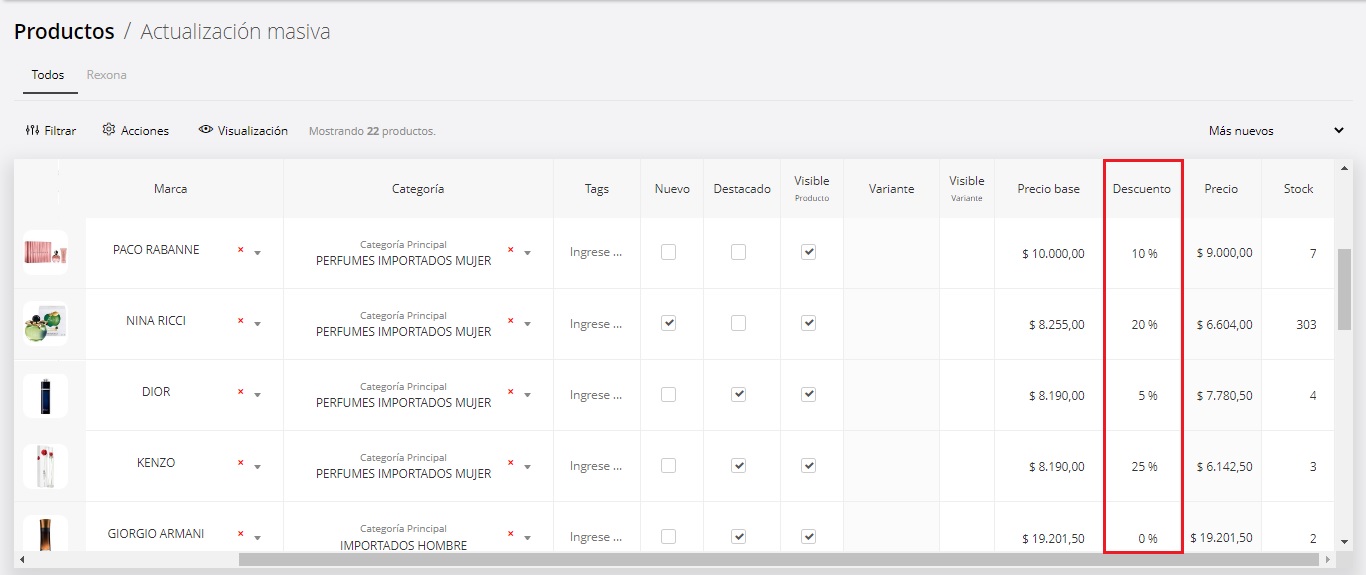
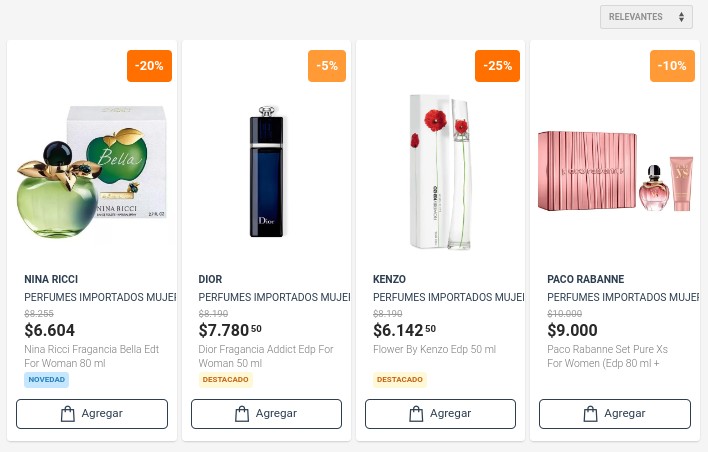
Desde una importación
¿Como hacer una importación de productos?
- Desde una plantilla Excel o .xls, .xlsx, .csv, .txt
- En la columna descuentos podemos colocar el número que se descontará en el producto.
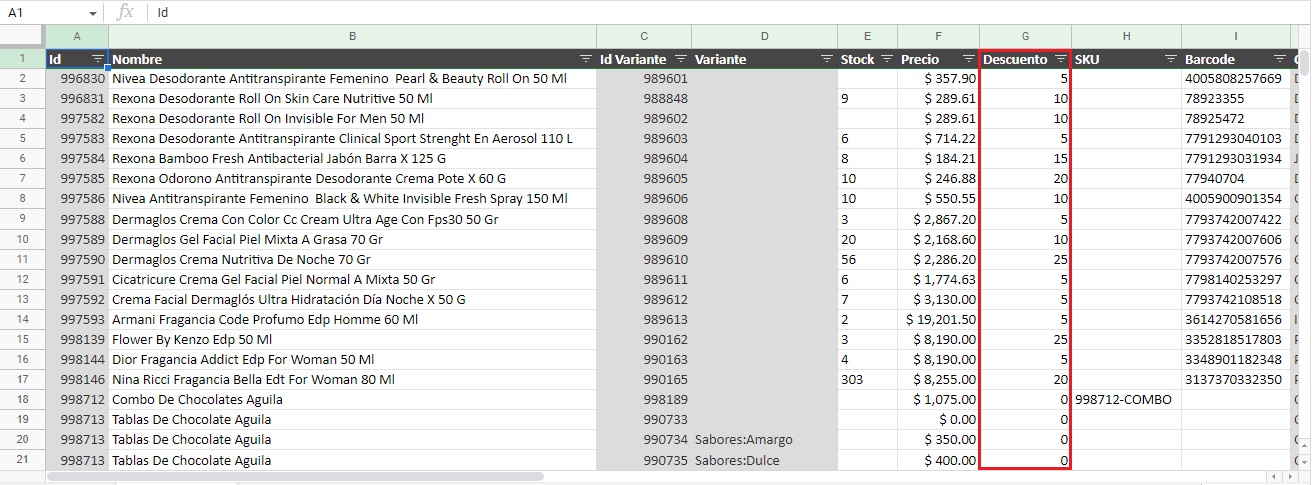
Campañas
Podemos crearlas dentro del panel de administración en 👉 Descuentos > Campañas > Crear campaña👇
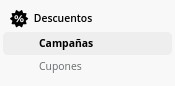

1. Lo primero que tenemos que hacer es colocarle un nombre a nuestra Nueva campaña.👇
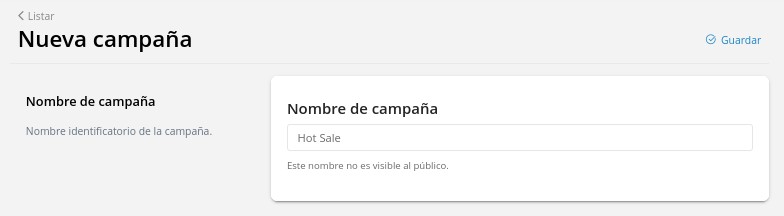
2. Las campañas se pueden activar de forma automática o por cupones, en este ejemplo vamos a elegir la primera opción.👇
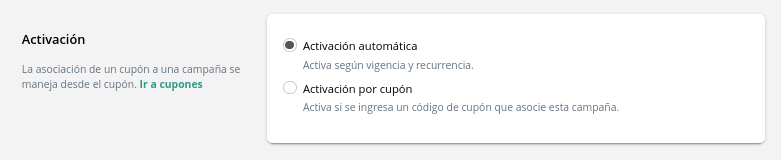
3. Podemos limitar el uso de la campaña por un monto específico.👇

4. Podemos colocar una fecha de inicio y fin a nuestra campaña.👇
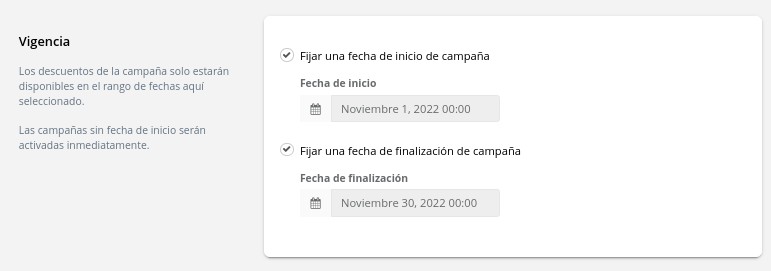
5. Y aplicarle una recurrencia en la que esa campaña se mostrará.👇

6. Cuando terminemos de configurar nuestra campaña vamos a hacer click en Guardar y vamos ahora si a configurar los descuentos que va a tener esta campaña.
7. Dentro del apartado Campañas vamos a hacer click en #Descuentos
Ahora podemos seleccionar 2 formas de hacer un descuento para nuestra campaña.
- Crear descuento de carrito
- Crear descuento sobre productos
Crear descuento de carrito para una campaña
1. Vamos a ver las dos opciones empezando por Crear descuento de carrito👇
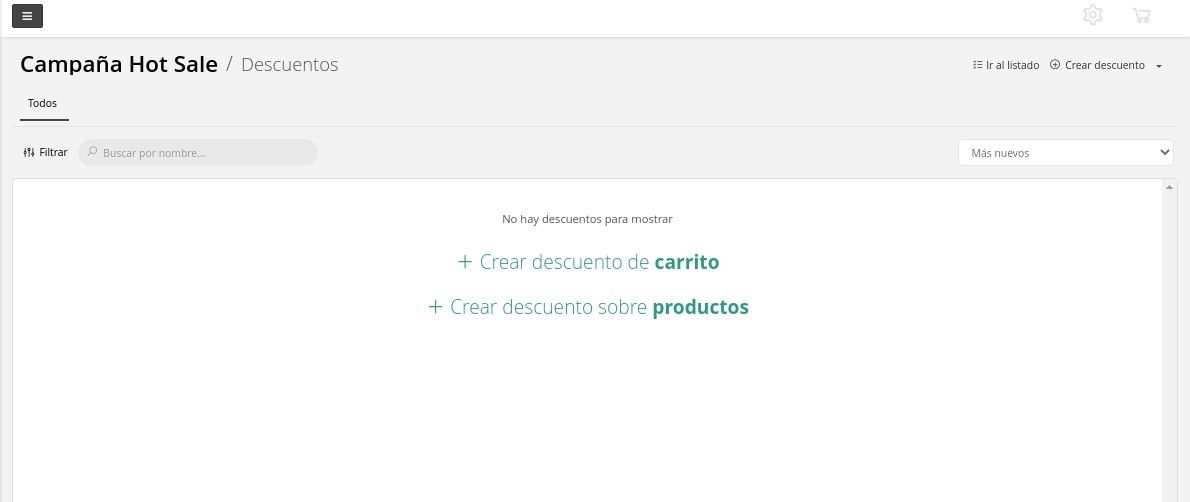
2. Ahora debemos colocarle un nombre a nuestro descuento y podemos agregarle una descripción para nuestros clientes.👇
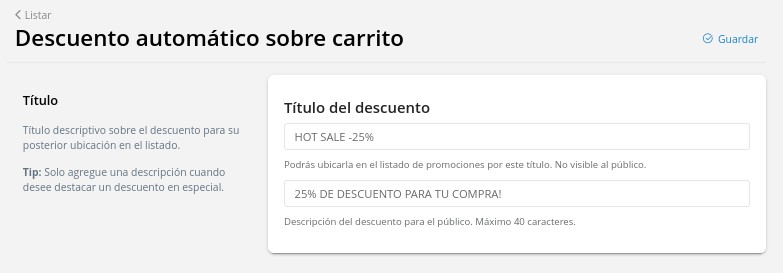
3. En Tipo de descuento podemos decidir si queremos que el descuento que se aplique al total del carrito sea de un monto en específico como por ejemplo $1000 o elegir un descuento en porcentaje por ejemplo 25%.👇
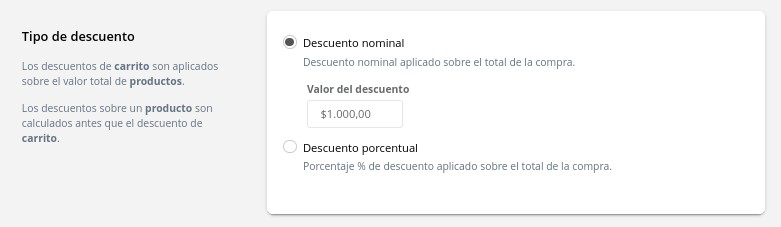
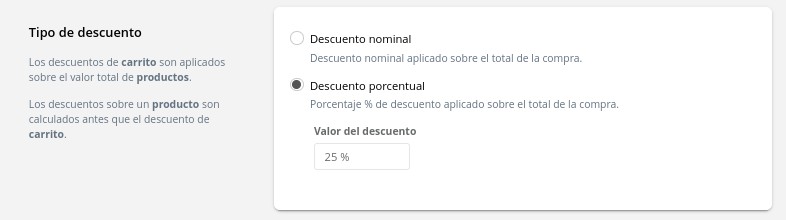
4. ¿Queres que el descuento tenga una condición? Tenes dos opciones:
- Descuento válido en base a un monto mínimo
- Limitar monto máximo de descuento
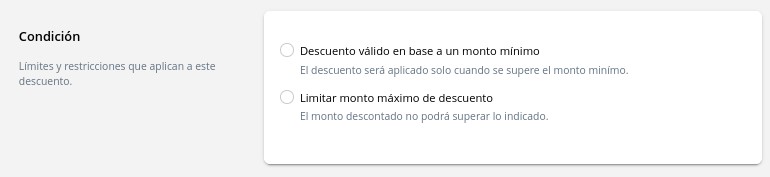
Como un ejemplo podríamos decir que queremos que este descuento funcione solo cuando el monto del carrito sea igual o mayor a $5000 pero no queremos dar de descuento más de $3000
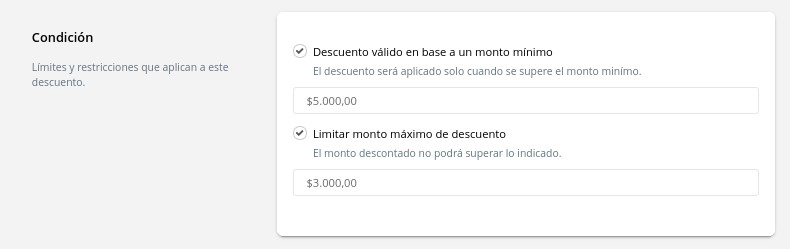
5. Como última opción en nuestro apartado de descuentos de una campaña podemos elegir cuales son los productos específicos que queremos que se apliquen, al no configurar ningún filtro todos los productos aplicaran.👇
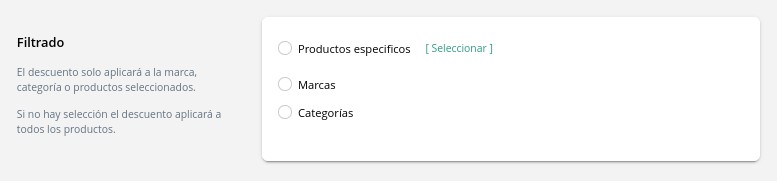
En nuestro ejemplo elegiremos una categoría, pero podemos hacer uso de todas las opciones y elegir múltiples de las mismas.👇
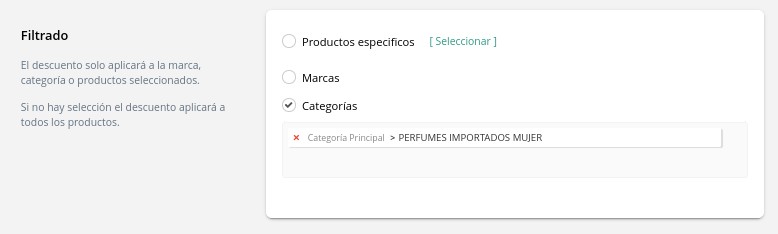
Así es como tus clientes verán está funcionalidad:😁👇
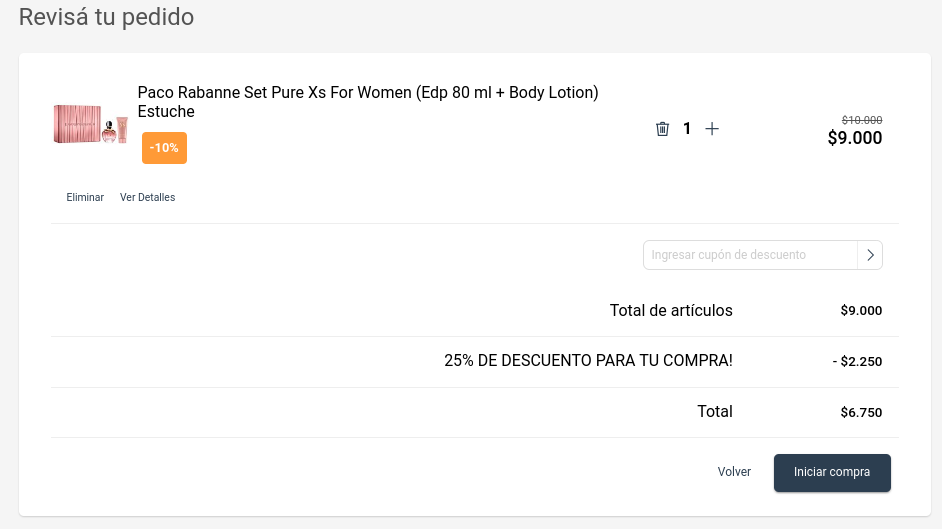
Crear descuentos sobre productos para una campaña
Como su nombre bien lo indica este descuento se aplicará al precio de los productos
1. Hacemos click en en Crear descuento sobre productos👇
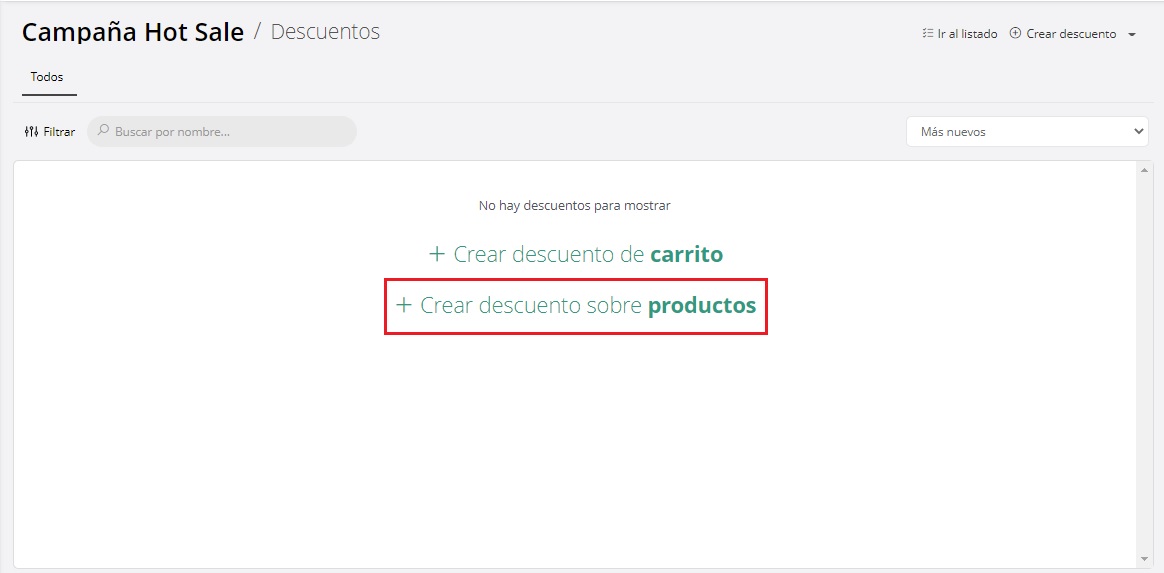
2. Ahora debemos de seleccionar el Tipo de descuento:
- Descuentos colectivos: Descuentos que aplican en base a la cantidad de unidades. Compiten con otros descuentos colectivos aplicando el de mayor beneficio para el cliente. Por ejemplo 2×1
- Descuentos individuales: Descuentos que aplican por producto. Compiten con otros descuentos individuales aplicando el de mayor beneficio para el cliente. Los descuentos aplicados directamente sobre el producto (no pertenecen a una campaña) son tomados como descuentos individuales. Por ejemplo -10%
💡Post con multiples ejemplos 👉Descuentos Individuales vs Descuentos Colectivos

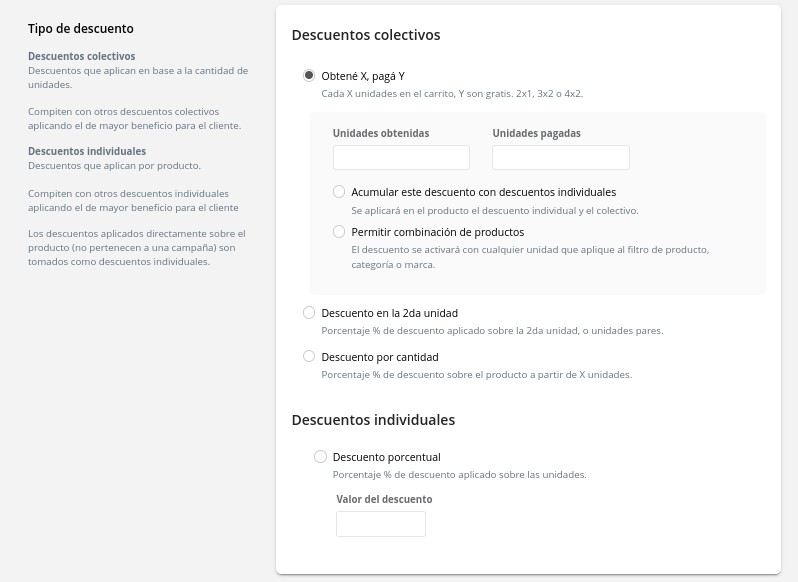
3. En nuestro ejemplo usaremos los Descuentos colectivos y tendremos 3 opciones para elegir dentro de este apartado.
- Obtené X, pagá Y: Cada X unidades en el carrito, Y son gratis. Ejemplo: 2×1, 3×2 o 4×2.
- Descuento en la 2da unidad: Porcentaje % de descuento aplicado sobre la 2da unidad, o unidades pares.
- Descuento por cantidad: Porcentaje % de descuento sobre el producto a partir de X unidades.
Obtené X, pagá Y 👇
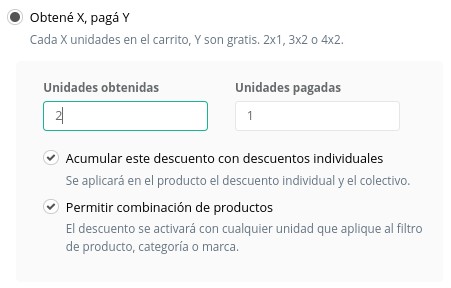
Descuento en la 2da unidad 👇
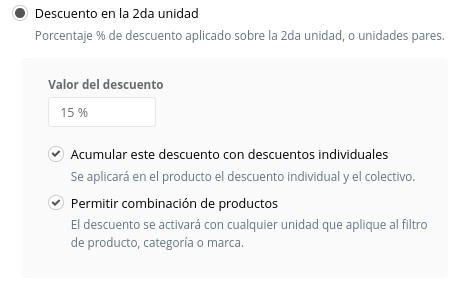
Descuento por cantidad 👇
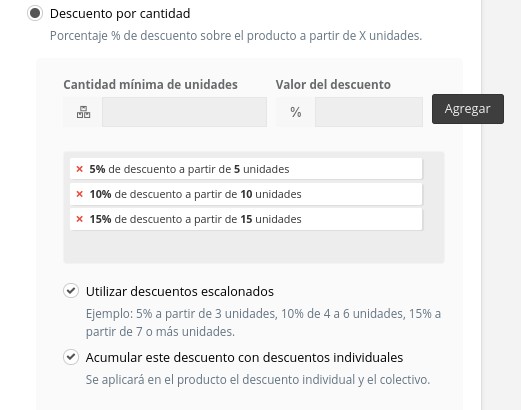
4. Filtrar: El descuento solo aplicará a la marca, categoría o productos seleccionados. Si no hay selección el descuento aplicará a todos los productos.👇
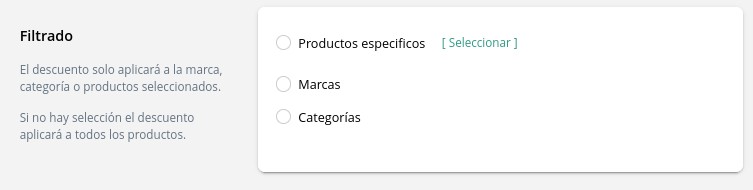
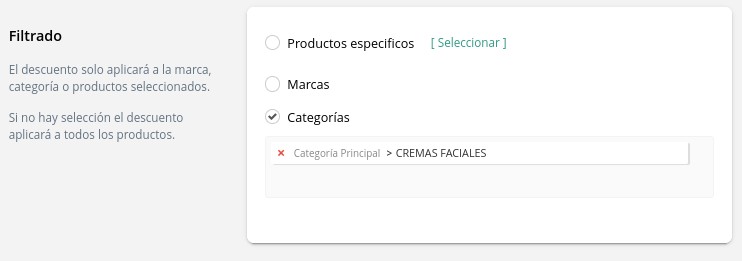
5. Visualización: Podemos elegir un texto corto y largo de la etiqueta de descuento y aplicarle colores para que llamen la atención o para que concuerden con nuestra paleta de colores de nuestro negocio.👇
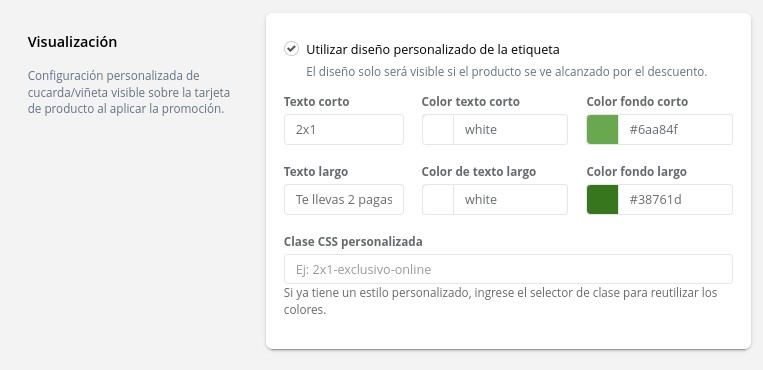
Así lo veran tus clientes:😁
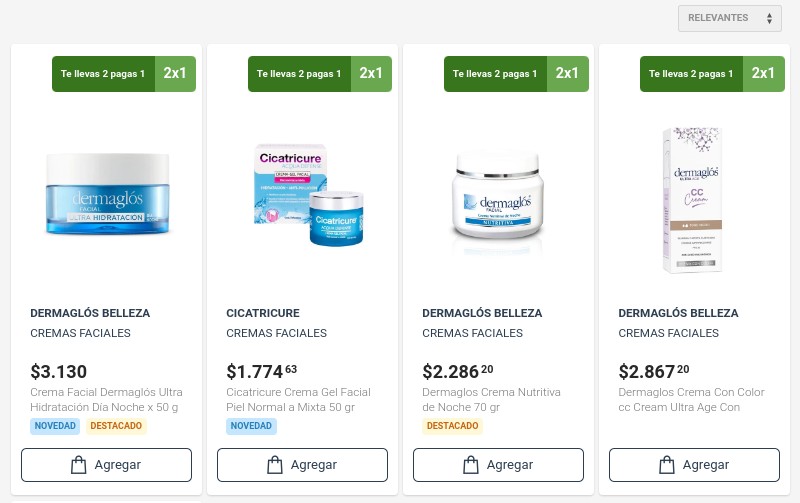
En el carrito 👇
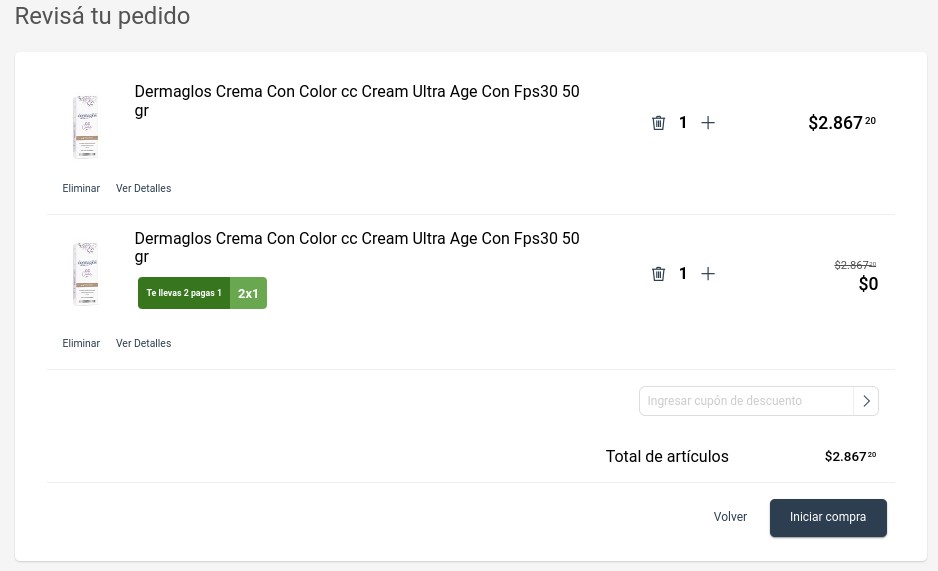
Campañas activables por cupones
1. Dentro del panel de administración vamos a 👉 Descuentos > Campañas > Crear campaña👇
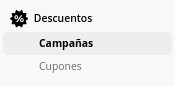

2. Le colocamos un nombre.👇
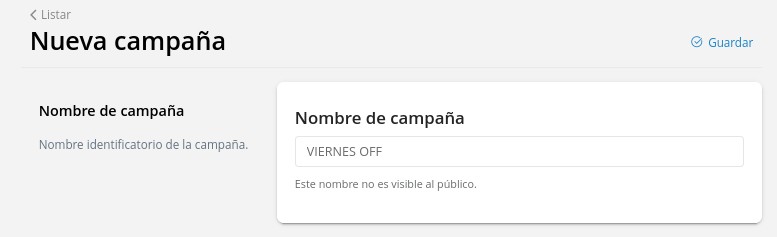
3. Marcamos que se active a través de un cupón.👇
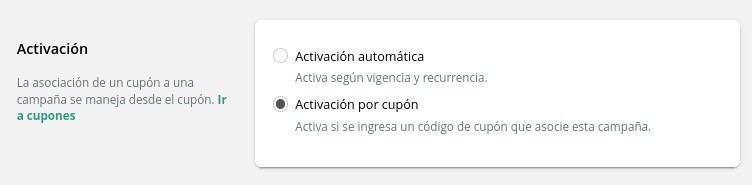
4. Y para continuar con nuestro ejemplo haremos que esta campaña se active sólo los viernes.👇
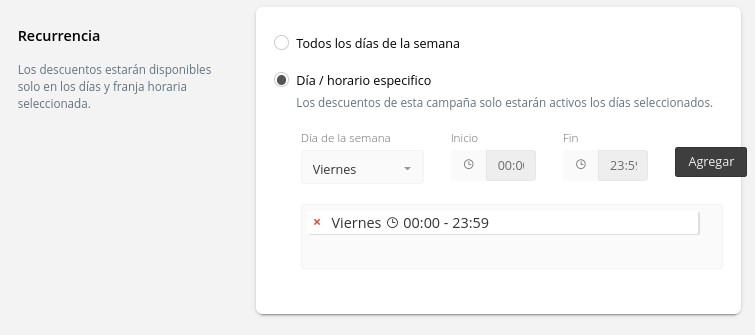
El siguiente paso es crear nuestro código de cupón donde marcaremos la activación de la campaña que acabamos de crear y colocar el descuento que tendrá dicho cupón.
5. Dentro del panel de administración vamos a 👉 Descuentos > Cupones > Crear cupón👇
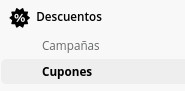

6. En la primera casilla tenemos que colocar el código de cupón que nuestros clientes utilizaran en el carrito de compras, en el ejemplo el código de cupón es “VIERNESOFF” y una descripción de manera opcional.👇
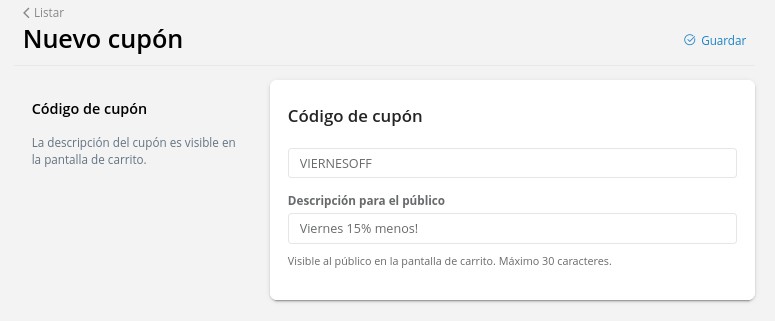
7. Campaña: Aquí seleccionaremos la campaña que será activada por este cupón.
En nuestro caso seleccionaremos la que acabamos de crear.👇
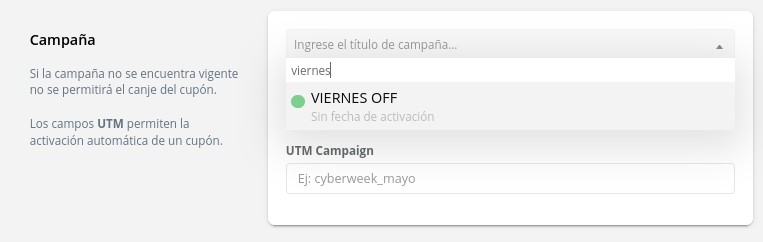
- UTM: Permiten la activación automática de un cupón y el seguimiento de dicha campaña para nuestros análisis de datos.👇 Podés utilizar UTM Source y/o UTM Campaing. Completando dichos campos.
📢 Si vas a utilizar el link para una búsqueda interna o para un banner o pop up dentro de la misma web, te recomendamos copiar los parámetros de activación y agregarlos luego de tutienda.com/shop/. En cambio, si vas a utilizarlo para mandarlo por mail o para compartirlo por redes sociales, podés utilizar el link de activación que lleve a la Home principal de tu web
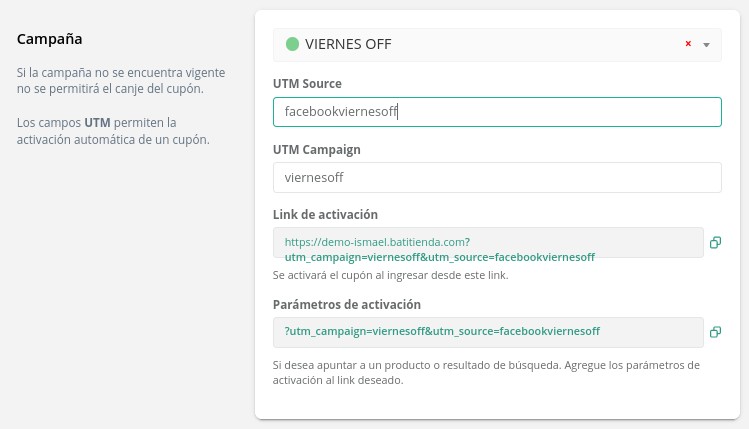
8. Audiencia: Podemos elegir a quienes permitir usar este cupón.👇 Si para Todos los clientes o para clientes específicos.

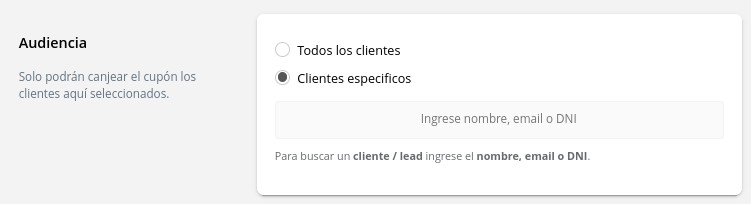
9. Y también podemos Limitar su uso: Ya sea por cantidad máxima de veces que puede usarse ese descuento y/o además si ese cupón lo puede usar una sola vez cada cliente.
En este ejemplo el cupón se desactivará si llega a los 50.000 usos, y los clientes podrán usar el cupón una sola vez.👇
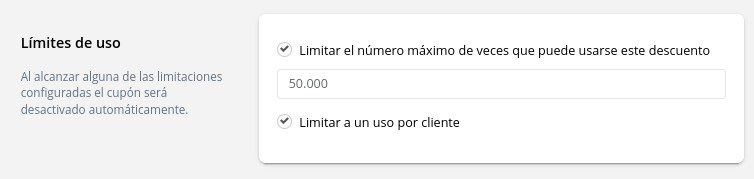
Pero siguiendo nuestro ejemplo principal ahora no utilizaremos estas funciones😝 Sin esas opciones activas, el cupón, no tendrá ningun limite de uso.
